

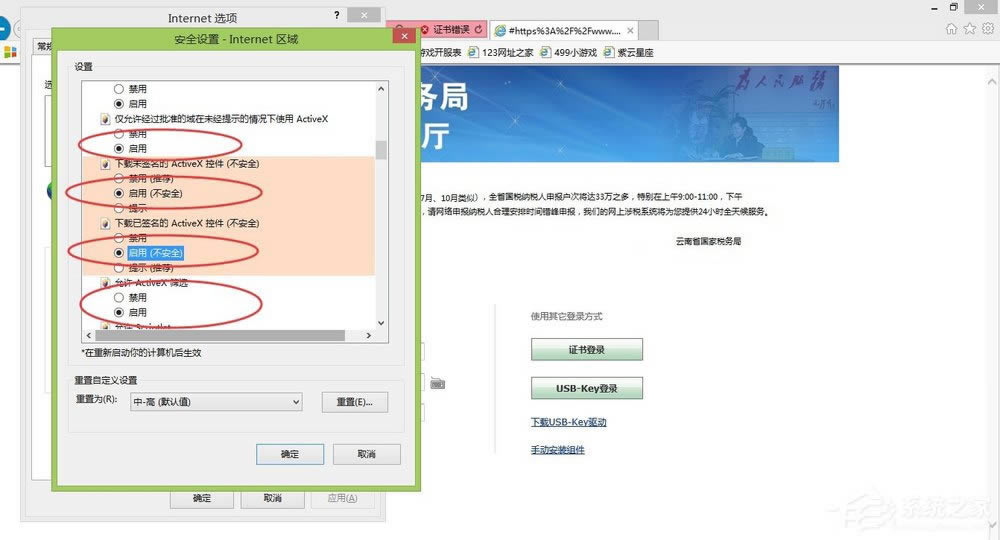
|
Windows 8是美国微软开发的新一代操作系统,Windows 8共有4个发行版本,分别面向不同用户和设备。于2012年10月26日发布。微软在Windows 8操作系统上对界面做了相当大的调整。取消了经典主题以及Windows 7和Vista的Aero效果,加入了ModernUI,和Windows传统界面并存。截止至2017年3月26日,Windows 8全球市场份额已达到2.51%。 最近有用户在使用打印机打印文件的时候,突然跳出一个错误窗口,提示“automation服务器不能创建对象”,使用的是Win8系统。通过网上查询,给出的解决方法有很多,在一个个的试过之后,问题终于解决,下面提供解决方法。 步骤 1、具体情况是这样的,当把设置好,按打印的时候,总会出现下面的这个提示。
2、其实在网上的办法综合起来也就是四种,与其说是四种,不如说是四个步骤,根据你所遇到的情况不同,选择其中的一种就可以解决了。在打印时提示,像接下来这样操作就可以喽。找到IE浏览器,打开它。
3、输入网站开票系统。如下图:
4、找到设置里面的,internet选项,打开它。
5、弹出的界面,如下图所示,点击其中的安全选项卡。
6、接下来打开其中的,自定义级别,如下图:
7、拖动右边的滚动条,找到如下面图所示的几项,全部选择成启用,按确定。
8、然后,在下图所示的框中输入你的用户名,密码,再进行打印,就可以打印了,这样做的好处是,你不用关掉浏览器再重新打开它,直接就可以打印。
上面就是Win8打印是提示automation服务器不能创建对象的解决方法介绍了,导致无法打印主要是浏览器安全设置问题,按上文设置下即可解决问题。 Windows 8是对云计算、智能移动设备、自然人机交互等新技术新概念的全面融合,也是“三屏一云”战略的一个重要环节。Windows 8提供了一个跨越电脑、笔记本电脑、平板电脑和智能手机的统一平台。 |
温馨提示:喜欢本站的话,请收藏一下本站!